Kaip įrašyti žaidimą į savo "Android" telefoną, "iPhone" ar "iPad"

" "Windows 10", "PlayStation 4" ir "Xbox One" visi turi integruotus būdus įrašyti savo žaidimą ir skelbti klipus internete. Dabar "Android" įrenginiai, "iPhone" ir "iPads" įgyja integruotų būdų fiksuoti mobiliojo žaidimo vaizdo įrašus ir paskelbti juos "YouTube" ar kitur.
Šie sprendimai taip pat leidžia jums užfiksuoti savo balsą naudodami mikrofoną, o "Android" atveju - fiksuokite veidą priekine kamera.
Android
SUSIJĘS: Kaip įrašyti kompiuterio žaidimą naudodami "Windows 10" žaidimo DVR ir žaidimų juostą
Tai dabar yra lengva, nes "Google" atnaujinta "Android" žaidimų programos. Iš pradžių "Google" šią funkciją įgalina tik JAV ir Jungtinėje Karalystėje.
Norėdami jį naudoti, atidarykite "Android" įrenginyje įdiegtą "Google Play" žaidimų programą - ją galite gauti iš "Google Play", jei to neturite vis dar Pradėkite, meniu pasirinkite "Mano žaidimai" ir bakstelėkite skirtuką "Įdiegta", kad pamatytumėte įdiegtus žaidimus.

Pasirinkite norimą įrašyti žaidimą ir bakstelėkite raudoną įrašymo mygtuką, esantį šalia žalia mygtuko. Jei dar nematote šio mygtuko, "Google", greičiausiai, dar neįjungė šios funkcijos jūsų vietovėje.
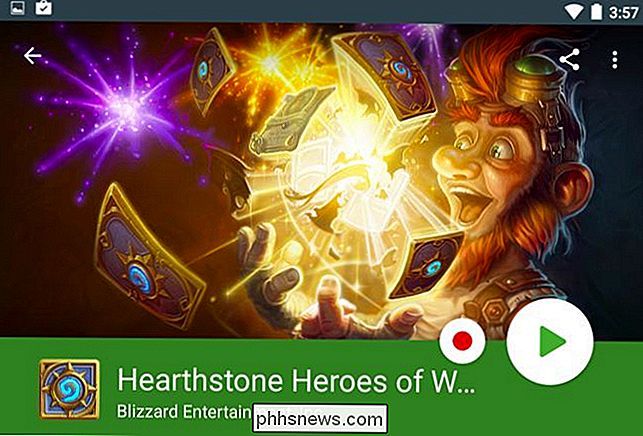
Galėsite pasirinkti, ar norite įrašyti savo žaidimą per 720p HD arba 480p SD raišką. Gautas vaizdo įrašas bus išsaugotas jūsų įrenginyje esančiame aplanke "Ekranai", kurį pamatysite savo nuotraukų galerijoje.
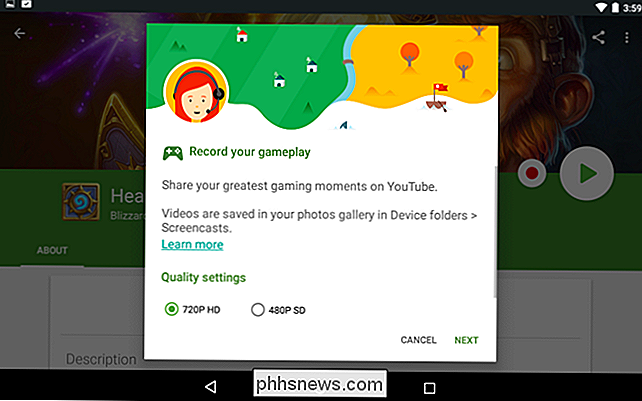
Žaidimas bus paleistas, o pamatysite veidą - vaizdas iš priekio fotoaparatas - rodomas apatiniame kairiajame ekrano kampe kartu su trimis mygtukais. Palieskite ir vilkite veidą, kad jį perkeltumėte. Mygtukai leidžia įjungti arba išjungti mikrofoną ir priekinę kamerą. Raudonas įrašymo mygtukas leidžia jums pradėti arba sustabdyti įrašymą. Įrašant, viskas jūsų ekrane - įskaitant gaunamus pranešimus - bus užfiksuotas.
Norėdami slėpti mygtukus, vieną kartą palieskite veido veidą. Norėdami uždaryti įrašymo funkciją, ilgai nuspauskite veido veidą, vilkite jį į "X" savo ekrano viduryje ir palikite ten.
Užbaigus įrašymą galėsite įkelti arba bendrinti vaizdo įrašas panašus į bet kurį kitą.
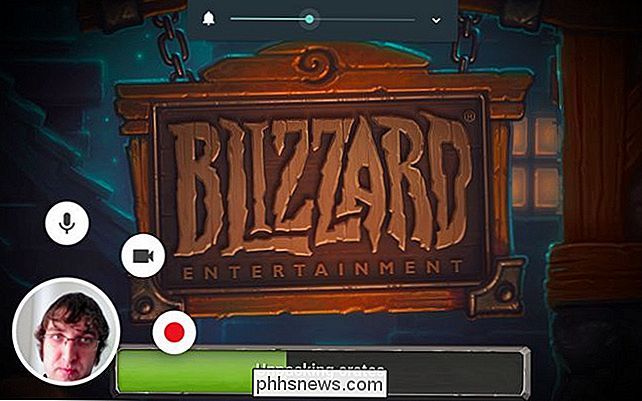
SUSIJUSIOS: Kaip įrašyti savo "Android" įrenginio ekraną
Ateityje "Google" taip pat leis žaidimų kūrėjams ją integruoti į savo žaidimus, todėl jums nereikės aplankyti "Google Play" žaidimų programą, kad pradėtumėte įrašyti.
4.4 ir naujesnėse versijose taip pat galite prijungti telefoną prie kompiuterio USB kabeliu ir tokiu būdu įrašyti ekraną. Tačiau "Google Play" žaidimų sprendimas turėtų būti daug lengvesnis.
"iPhone" ir "iPad"
" Apple "čia pasirinko kitokį požiūrį. "iOS 9" turi naują sistemą "ReplayKit", kuri žaidimų kūrėjams leidžia integruoti įrašų funkcijas į jų programas. Tačiau žaidimų kūrėjai turi integruoti šią funkciją į savo programas. Galite ne tik paleisti ir pradėti įrašyti vaizdo įrašą iš bet kurio žaidimo.
Bet kuriame žaidime, kuriame jis palaikomas, galite paliesti mygtuką "Įrašyti", ir galėsite pasirinkti, ar norite tiesiog įrašyti ekraną ar norite įrašyti garsą iš savo mikrofono. Šis mygtukas atrodys kitaip ir bus bet kurioje žaidimo vietoje.
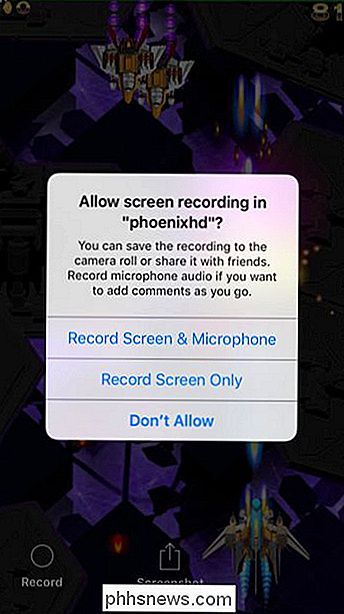
SUSIJĘS: Kaip įrašyti "iPhone" ar "iPad" ekrano vaizdo įrašus
Jei norite įrašyti žaidimą, kurio nėra pasiūlykite šią funkciją, galite tai padaryti - darant prielaidą, kad turite "Mac". Prijunkite savo "iPhone" ar "iPad" prie "Mac" naudodami pridėtą USB kabelį ir galėsite įrašyti jo ekraną, įskaitant mobilųjį žaidimo procesą, kol jis prijungtas prie šio kompiuterio. Tai reikalauja "QuickTime" šiuolaikiniame "Mac", kuriame veikia "OS X 10.10 Yosemite".
Tai akivaizdžiai reikalauja šiek tiek daugiau darbo, tačiau tai yra vienintelis būdas žaidimams, kurie nepalaiko ReplayKit.
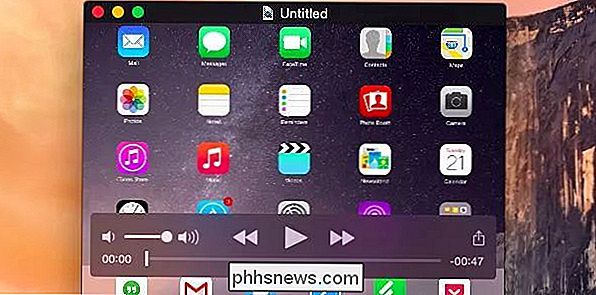
Nė vienas iš šių sprendimų neleidžia jums gyventi - srautu savo žaidimą Twitch.tv, "YouTube" žaidimų ar panašių paslaugų dar. Tačiau šios funkcijos dabar pasirodo mobiliuosiuose įrenginiuose, todėl tiesioginės transliacijos galimybės gali ateityje ateiti.
Vaizdo kreditas: Karlis Dambrans "Flickr"

Geriausi uTorrent alternatyvos Windows sistemoje
Atminkite, kai uTorrent buvo puikus? "Upstart" "BitTorrent" klientas buvo itin lengvas ir sukrėtė kitus populiarius "BitTorrent" klientus. Bet tai buvo seniai, kol "BitTorrent" Inc. įsigijo "uTorrent" ir įstrigo jį visišku "crapware" ir nesąžiningų skelbimų. Įsukite. Nesvarbu, ar jums reikia atsisiųsti "Linux ISO", ar "gerai", atlikite viską, ką darote su "BitTorrent", jums nereikės prisiminti, ką "uTorrent" taps.

Kokį funkcionalumą aš neteksiu, jei išjungsiu naršyklės pagrindu sukurtą Java?
Jau kurį laiką žmonės buvo įspėti, kad naršyklėse išjungti "Java" arba visiškai pašalinti jį iš savo sistemų, nebent jie iš tikrųjų to reikia. Bet jei jūs jį išjungsite arba pašalinsite, ar jūs iš tikrųjų praranda daug, jei yra, funkcijų? Šiandienos "SuperUser" užklausų ir atsakymų tema yra atsakymas į atitinkamą skaitytojo klausimą.



